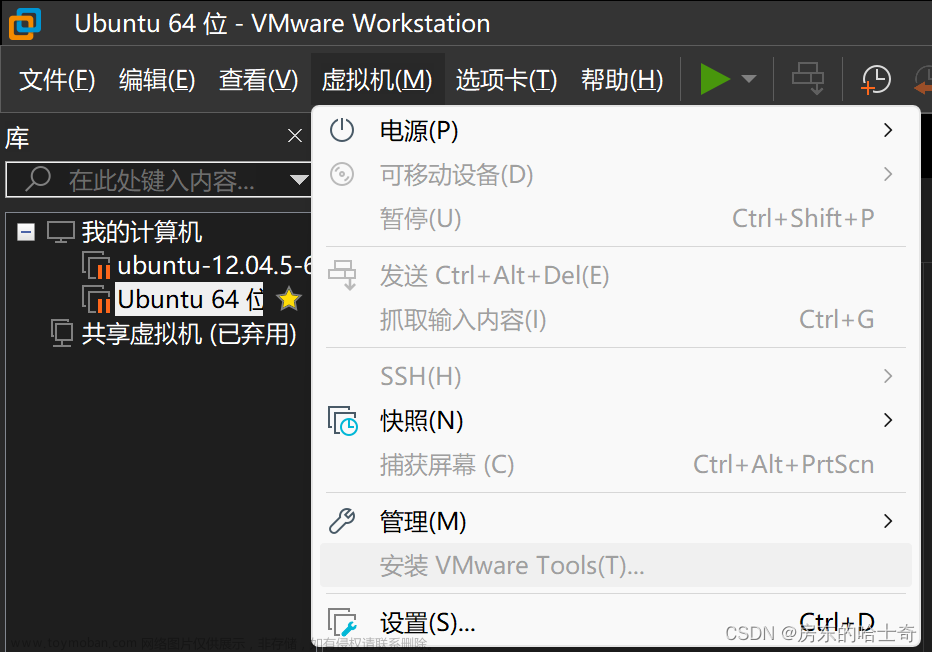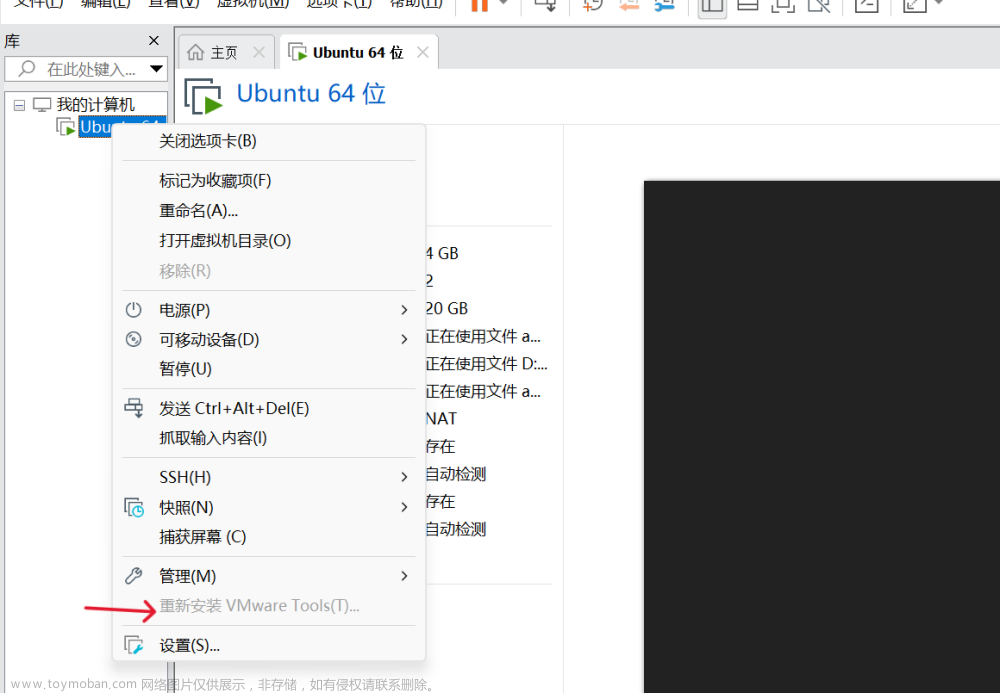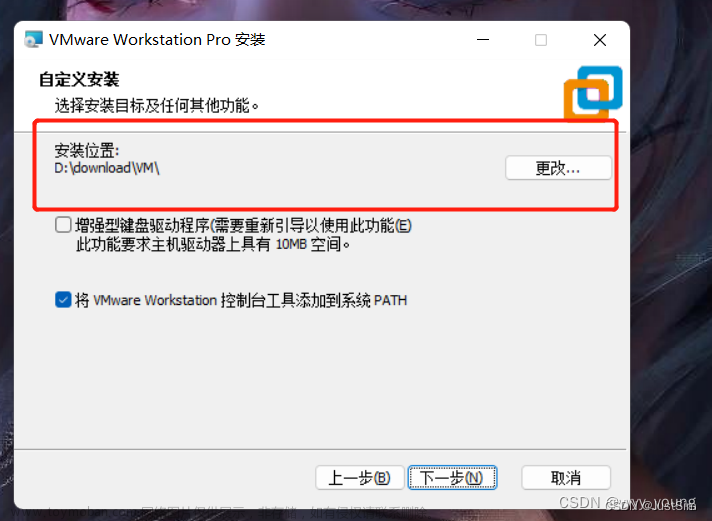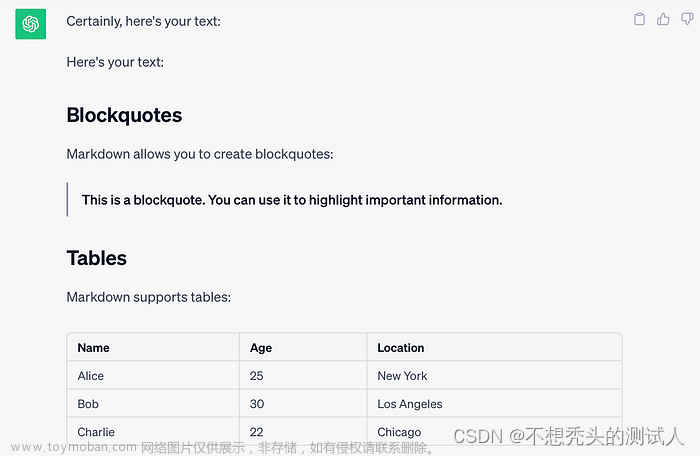Ctrl + alt + T打开终端
输入命令sudo nautilus
然后就可以打开一个不需要管理员权限的界面,可以直接复制粘贴
亲测有效!!!
借鉴于博客:https://blog.csdn.net/forever_008/article/details/104238669
1.删除有权限的文件方式
rm命令
删除文件!
rm空格要删除文件名
创建文件: touch a.txt
创建文件夹: mkdir NewFolder
删除文件: rm a.txt
删除文件夹: rmdir NewFolder
删除带有文件的文件夹: rm -r NewFolder
都删除:rm -R
2.删除无权限的文件方式
可以在终端输入命令行sudo nautilus ,在nautilus中直接GUI操作,中途不要关终端。
3.用命令行清空垃圾箱Trash
用图形界面清空垃圾箱时,总是卡死,而其清理很慢,于是用命令行清理,代码如下:这里的关键是确定你的系统的 Trash文件夹在那个路径。
另外用命令行清理的会比较彻底,能释放出很多的空间,用图形界面往往做不到。
$ sudo rm -rf /home/yourname/.local/share/Trash/
4.清理内存空间的方法总结
查看清理空间
1.du –h /var/cache/apt/archives
那我们就来删除这些软件包吧。若你生性小心谨慎,那就只删除那些你已经将其卸载掉的软件的软件。删除你已经卸载掉的软件包的命令为
sudo apt-get autoclean
若你想清理出更多的空间,而且网速又比较快的话,那你大可以把电脑上存储的安装包全部卸载咯,命令为
sudo apt-get clean
还有一类软件包,我们每个人都应该删除,那就是你已经卸载了,但是一些只有它依赖而别的软件包都不需要的软件包还留在你的系统里。说简单点就是,类似于你在windows系统中卸载软件时残留在系统里的垃圾咯。卸载这些孤立包的命令为
sudo apt-get autoremove
2.清理无用的内核文件
uname -r 查看自己的内核
dpkg --get-selections |grep linux 查看所有的内核信息
sudo apt purge 内核文件名 头文件名
内核文件名为-image- 头文件为 -header-
5.Windows和Ubuntu系统之间文件相互复制粘贴
在安装Ubuntu系统后发现与Windows系统的文件不能相互复制,能实现的方法如下所示:
第一步: sudo apt-get autoremove open-vm-tools
第二步:sudo apt-get install open-vm-tools-desktop 文章来源:https://www.toymoban.com/news/detail-413388.html
然后重启 搞定文章来源地址https://www.toymoban.com/news/detail-413388.html
到了这里,关于Ubuntu系统进行复制粘贴文件显示没有权限的解决办法的文章就介绍完了。如果您还想了解更多内容,请在右上角搜索TOY模板网以前的文章或继续浏览下面的相关文章,希望大家以后多多支持TOY模板网!